하드 드라이브에 대한 액세스를 다시 얻는 방법, 하드 드라이브를 열 수 없는 오류 수정

이 글에서는 하드 드라이브에 문제가 생겼을 때 다시 접근할 수 있는 방법을 안내해 드리겠습니다. 함께 따라 해 보세요!
Windows 10의 탐색기에서 파일이나 폴더를 다시 정렬하려고 하면 자동으로 자동 정렬되고 그리드에 정렬되는 것을 볼 수 있습니다. 이전 Windows 버전에서는 탐색기의 폴더 안에 아이콘을 자유롭게 정렬할 수 있었지만 Windows 10에서는 이 기능을 사용할 수 없습니다. 기본적으로 Windows 10 파일 탐색기에서 자동 정렬 및 그리드에 정렬 옵션을 비활성화할 수 없지만 다음과 같이 걱정하지 마십시오. 이 게시물에서는 Windows 10의 폴더에서 자동 정렬을 비활성화하는 방법을 보여줍니다.

내용물
문제가 발생하는 경우에 대비 하여 복원 지점 을 만드십시오 .
1. Windows 키 + R을 누른 다음 regedit 를 입력하고 Enter 키를 눌러 레지스트리 편집기 를 엽니다 .

2. 다음 레지스트리 키로 이동합니다.
HKEY_CURRENT_USER\Software\Classes\Local Settings\Software\Microsoft\Windows\Shell
3. Shell 을 확장 하여 Bags 라는 하위 키를 찾을 수 있는지 확인합니다 .
4. 그런 다음 Bags 를 마우스 오른쪽 버튼으로 클릭 한 다음 삭제 를 선택 합니다.
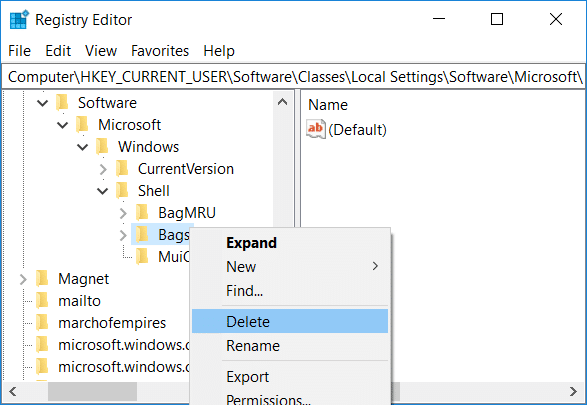
5. 마찬가지로 다음 위치로 이동하여 Bags 하위 키를 삭제합니다.
HKEY_CURRENT_USER\Software\Microsoft\Windows\Shell
HKEY_CURRENT_USER\Software\Microsoft\Windows\ShellNoRoam
6. 이제 Windows 탐색기를 다시 시작하여 변경 사항을 저장하거나 PC를 다시 시작할 수 있습니다.
1. 메모장 을 열고 다음을 그대로 복사하여 붙여넣습니다.
REM --- 1. 단계: 키 추가
REM --- 일반 폴더용 1a
REG 추가 "HKCU\Software\Classes\Local Settings\Software\Microsoft\Windows\Shell\Bags\AllFolders\Shell\{5C4F28B5-F869-4E84-8E60-F11DB97C5CC7}" /v FFlags /t REG_DWORD /d 0013000
REG 추가 "HKCU\Software\Classes\Local Settings\Software\Microsoft\Windows\Shell\Bags\AllFolders\Shell\{5C4F28B5-F869-4E84-8E60-F11DB97C5CC7}" /v 모드 /t REG_DWORD /d 0x000000004
REM --- 문서 폴더용 1b
REG 추가 "HKCU\Software\Classes\Local Settings\Software\Microsoft\Windows\Shell\Bags\AllFolders\Shell\{7D49D726-3C21-4F05-99AA-FDC2C9474656}" /v FFlags /t REG_DWORD /d 0013000
REG 추가 "HKCU\Software\Classes\Local Settings\Software\Microsoft\Windows\Shell\Bags\AllFolders\Shell\{7D49D726-3C21-4F05-99AA-FDC2C9474656}" /v 모드 /t REG_DWORD /d 0x000000004
REM --- 음악 폴더용 1c
REG 추가 "HKCU\Software\Classes\Local Settings\Software\Microsoft\Windows\Shell\Bags\AllFolders\Shell\{94D6DDCC-4A68-4175-A374-BD584A510B78}" /v FFlags /t REG_DWORD /d 001 /f
REG 추가 "HKCU\Software\Classes\Local Settings\Software\Microsoft\Windows\Shell\Bags\AllFolders\Shell\{94D6DDCC-4A68-4175-A374-BD584A510B78}" /v 모드 /t REG_DWORD /d 0x00000004 /
REM --- 사진 폴더용 1d
REG 추가 "HKCU\Software\Classes\Local Settings\Software\Microsoft\Windows\Shell\Bags\AllFolders\Shell\{B3690E58-E961-423B-B687-386EBFD83239}" /v FFlags /t REG_DWORD /d 001300
REG 추가 "HKCU\Software\Classes\Local Settings\Software\Microsoft\Windows\Shell\Bags\AllFolders\Shell\{B3690E58-E961-423B-B687-386EBFD83239}" /v 모드 /t REG_DWORD /d 0x000000004
REM --- 비디오 폴더용 1e
REG 추가 "HKCU\Software\Classes\Local Settings\Software\Microsoft\Windows\Shell\Bags\AllFolders\Shell\{5FA96407-7E77-483C-AC93-691D05850DE8}" /v FFlags /t REG_DWORD /d 0x43000
REG 추가 "HKCU\Software\Classes\Local Settings\Software\Microsoft\Windows\Shell\Bags\AllFolders\Shell\{5FA96407-7E77-483C-AC93-691D05850DE8}" /v 모드 /t REG_DWORD /d 0x00000004 /
REM --- 2. 단계: AllFolders 키 아래의 모든 항목을 별도의 파일 AllFolders.reg로 내보냅니다.
REG 내보내기 "HKCU\Software\Classes\Local Settings\Software\Microsoft\Windows\Shell\Bags\AllFolders" AllFolders.reg
REM --- 3. 단계: Bags 키 아래의 모든 항목 삭제
REG DELETE "HKCU\Software\Classes\Local Settings\Software\Microsoft\Windows\Shell\Bags" /f
REM --- 4. 단계: 내보낸 파일 AllFolders.reg 다시 가져오기
REG 가져오기 AllFolders.reg
REM --- 5. 단계: 내보낸 파일 AllFolders.reg 삭제
델 AllFolders.reg
출처: 이 BAT 파일은 unawave.de에 의해 생성되었습니다.
2. 이제 메모장 메뉴에서 파일 을 클릭 한 다음 다른 이름으로 저장 을 선택 합니다.

3. " 파일 형식 " 드롭다운에서 모든 파일을 선택 하고 파일 이름을 Disable_Auto.bat 로 지정 합니다 (.bat 확장자는 매우 중요합니다).
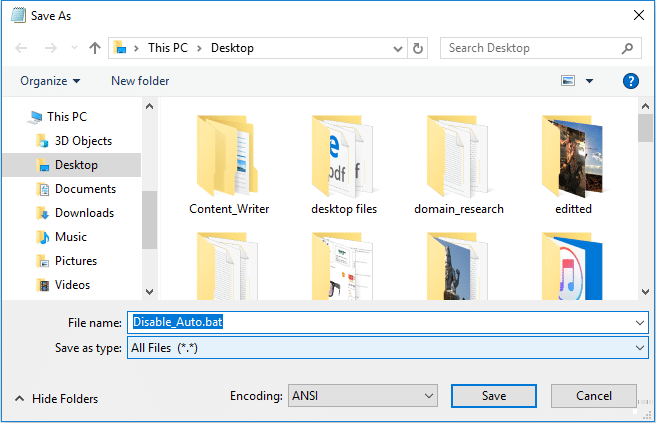
4. 이제 파일을 저장할 위치로 이동하고 저장을 클릭 합니다.
5. 파일 을 마우스 오른쪽 버튼으로 클릭 한 다음 관리자 권한으로 실행 을 선택합니다 .
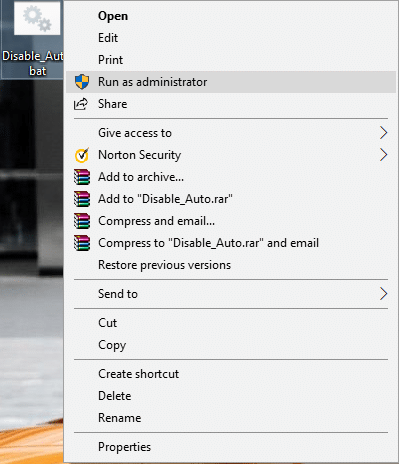
6. PC를 다시 시작하여 변경 사항을 저장합니다.
1. 파일 탐색기를 연 다음 폴더로 이동하여 보기를 " 큰 아이콘 "으로 전환합니다 .
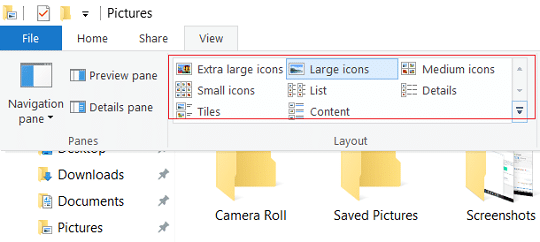
2. 이제 폴더 안의 빈 공간을 마우스 오른쪽 버튼으로 클릭 한 다음 보기 를 선택 하고 " 자동 정렬 "을 클릭 하여 선택을 취소합니다.
3. 원하는 곳으로 아이콘을 자유롭게 드래그해 보세요.
4. 이 기능을 실행 취소하려면 시스템 복원 을 실행하십시오 .
추천:
그게 다야, Windows 10에서 폴더에서 자동 정렬을 비활성화하는 방법을 성공적으로 배웠지 만 이 튜토리얼과 관련하여 여전히 질문이 있는 경우 댓글 섹션에서 자유롭게 질문하십시오.
이 글에서는 하드 드라이브에 문제가 생겼을 때 다시 접근할 수 있는 방법을 안내해 드리겠습니다. 함께 따라 해 보세요!
AirPods는 언뜻 보기에 다른 무선 이어폰과 별반 다르지 않아 보입니다. 하지만 몇 가지 잘 알려지지 않은 기능이 발견되면서 모든 것이 달라졌습니다.
Apple은 iOS 26을 출시했습니다. 완전히 새로운 불투명 유리 디자인, 더욱 스마트해진 경험, 익숙한 앱의 개선 사항이 포함된 주요 업데이트입니다.
학생들은 학업을 위해 특정 유형의 노트북이 필요합니다. 선택한 전공 분야에서 뛰어난 성능을 발휘할 만큼 강력해야 할 뿐만 아니라, 하루 종일 휴대할 수 있을 만큼 작고 가벼워야 합니다.
Windows 10에 프린터를 추가하는 것은 간단하지만, 유선 장치의 경우와 무선 장치의 경우 프로세스가 다릅니다.
아시다시피 RAM은 컴퓨터에서 매우 중요한 하드웨어 부품으로, 데이터 처리를 위한 메모리 역할을 하며 노트북이나 PC의 속도를 결정하는 요소입니다. 아래 글에서는 WebTech360에서 Windows에서 소프트웨어를 사용하여 RAM 오류를 확인하는 몇 가지 방법을 소개합니다.
스마트 TV는 정말로 세상을 휩쓸었습니다. 이렇게 많은 뛰어난 기능과 인터넷 연결 덕분에 기술은 우리가 TV를 시청하는 방식을 바꾸어 놓았습니다.
냉장고는 가정에서 흔히 볼 수 있는 가전제품이다. 냉장고는 보통 2개의 칸으로 구성되어 있는데, 냉장실은 넓고 사용자가 열 때마다 자동으로 켜지는 조명이 있는 반면, 냉동실은 좁고 조명이 없습니다.
Wi-Fi 네트워크는 라우터, 대역폭, 간섭 외에도 여러 요인의 영향을 받지만 네트워크를 강화하는 몇 가지 스마트한 방법이 있습니다.
휴대폰에서 안정적인 iOS 16으로 돌아가려면 iOS 17을 제거하고 iOS 17에서 16으로 다운그레이드하는 기본 가이드는 다음과 같습니다.
요거트는 정말 좋은 음식이에요. 매일 요구르트를 먹는 것이 좋은가요? 매일 요구르트를 먹으면, 몸에 어떤 변화가 있을까요? 함께 알아보죠!
이 기사에서는 가장 영양가 있는 쌀 종류와 어떤 쌀을 선택하든 건강상의 이점을 극대화하는 방법에 대해 설명합니다.
수면 일정과 취침 루틴을 정하고, 알람 시계를 바꾸고, 식단을 조절하는 것은 더 나은 수면을 취하고 아침에 제때 일어나는 데 도움이 되는 몇 가지 방법입니다.
임대해 주세요! Landlord Sim은 iOS와 Android에서 플레이할 수 있는 모바일 시뮬레이션 게임입니다. 여러분은 아파트 단지의 집주인 역할을 하며 아파트 내부를 업그레이드하고 세입자가 입주할 수 있도록 준비하여 임대를 시작하게 됩니다.
욕실 타워 디펜스 Roblox 게임 코드를 받고 신나는 보상을 받으세요. 이들은 더 높은 데미지를 지닌 타워를 업그레이드하거나 잠금 해제하는 데 도움이 됩니다.













